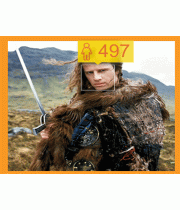С данной проблемой за долгое время пользования гаджетом пришлось столкнуться единожды, iPad завис и я понятия не имел, что с этим делать. Исходя из этого, ниже я приведу последовательность действий, что делать, если iPad зависает.
Определяющими признаками, того что ваш планшет завис, могут быть:
- отсутствие действий при нажатии клавиши «домой» либо кнопки, блокирующей девайс;
- iPad не покидает спящий режим и не возвращается на экран «домой» при касании сенсора;
- не выключается и не включается.
iPad зависает — что делать. Действия расписаны поэтапно.
Первая проблема
Если произошло зависание одной конкретной программы, необходимо осуществить выход из нее принудительным путем, это делается следующим образом:
1. Взять на удержание кнопку блокировки («Режим Пробуждения/Сна»), вплоть до появления строки с бегунком, как только это произойдет, отпустите кнопку блокировки. Проводить пальцем по бегунку, тем самым пытаясь выключить гаджет не стоит.
2. Далее зажмите кнопку «Домой» и удерживайте ее на протяжении 6 секунд.
3. При условии, что устройство после этих действий не перезапуститься, выполняйте действия, приведенные ниже.
Вторая проблема
Если ваш iPad все так же не реагирует на любые действия, а управление не работоспособно, вам следует выполнить данную инструкцию, чтобы перезагрузить его:
1. Взять на удержание кнопку блокировки («Режим Пробуждения/Сна»), вплоть до появления строки с бегунком, как только это произойдет, отпустите кнопку блокировки;
2. Проведите пальцем так, как рекомендует вам девайс для его выключения;
3. Зажмите кнопку блокировки, удерживайте ее до возникновения на экране значка Apple.
Третья проблема
Если на экране iPad присутствует изображение, но реакция на какие-либо действия отсутствует - следует выполнить сброс устройства. Процедура выполняется следующим образом:
1. Зажмите клавишу блокировки и кнопку «Домой» на временной интервал в 10 секунд (это минимум).
Четвертая проблема
Когда на экране вашего девайса отсутствует изображение, сначала стоит удостовериться, что аккумулятор заряжен и iPad не выключился (такое может случиться и по причине переохлаждения). Проверка выполняется так:
1.Выполните подсоединение вашего планшета к источнику питания с USB разъёмом мощностью 10 Вт с помощью кабеля для зарядки или синхронизации с ПК устройства;
2.Следует заряжать гаджет в течении пятнадцати минут, а затем попытаться включить его;
3. При появлении на экране значка батарейки, продолжайте заряд устройства, пока нормальный запуск не станет возможным.
Если вышеперечисленные методы не решили вашу проблему и устройство все так же находится в нерабочем состоянии, стоит предпринять попытку его восстановления, задействовав программу iTunes:
1.Совершите подключение вашего iPad к ноутбуку или ПК и откройте ранее установленную программу iTunes;
2.Когда программа обнаружит ваш девайс необходимо выбрать его и выполнить действие «Восстановить», оно находится на панели «Обзор»;
3.Если устройство не было найдено программой iTunes стоит принудительно перевести его в режим «Восстановление».